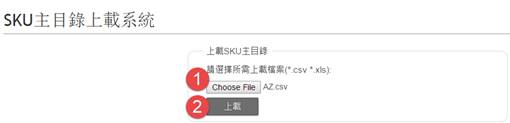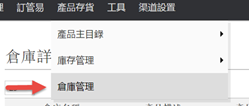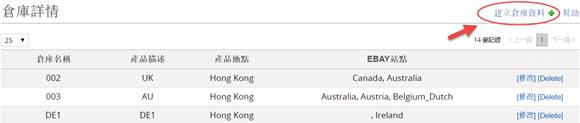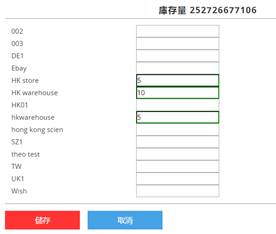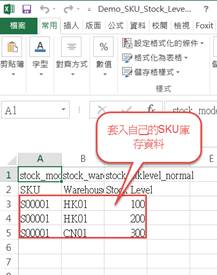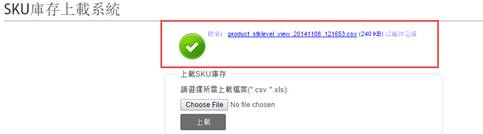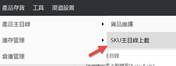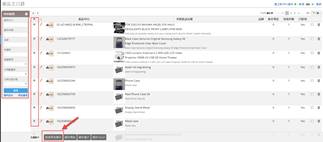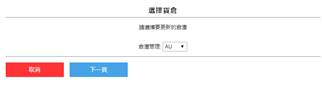01 SKU Master & Stock Level SKU主目錄及庫存管理
SKU Master & Stock Level
SKU主目錄及庫存管理
用戶可以在SoldEazy輸入不同的SKU資料作庫存管理或產品資料管理,配合發貨系統ShipEazy一併使用,每次在ShipEazy發貨,都能扣減這裡相應的SKU庫存量。
假如用戶開啟了SoldEazy自動隱藏功能,SKU庫存量跌至0或低於安全水平時,相同SKU的在線刊登都會自動隱藏或下架。
1. 如何單項新增SKU資料到SoldEazy?
2. 如何批量新增SKU資料到SoldEazy?
3. 如何建立倉庫資料?
4. 如何單項上傳庫存資料?
5. 如何批量上傳庫存資料?
6. 如何批量更新庫存資料?
|
1. 如何單項新增SKU資料到SoldEazy? |
|
I. 登入SoldEazy系統後,產品存貨>產品主目錄>貨品維護
II. 按<建立新SKU資料> III. 以下是SKU產品的基本資料,如有不適用的資料可留白,填妥後按<儲存> IV. 儲存後產品SKU顯示如下:
|
|
2. 如何批量新增SKU資料到SoldEazy? |
|
I. 登入SoldEazy系統後, 到產品SKU> SKU主目錄上載
II. 按<SKU主目錄檔案>下載上載格式
III. 按<SKU主目錄檔案>下載上傳格式並改成自己想輸入的SKU資料,完成後儲存檔案。
IV. 然後在SoldEazy的頁面<Choose File>,選擇檔案並按<上載>
V. 完成後回到產品SKU> SKU主目錄就可以看到資料成功上載了 |
|
3. 如何建立倉庫資料? |
|
根據實際需要,建立不同倉庫,反映實際庫存量及方便發貨。 I. 登入SoldEazy系統後, 到產品存貨庫管理
II. 按<新增倉庫資料>
III. 填妥倉庫資料,按<儲存為>
IV. 如想作修改,可按<Edit>
|
|
4. 如何單筆更新產品庫存量? |
|
I. 登入SoldEazy系統後,到產品SKU> SKU主目錄
II. 找出想更改的SKU,並按庫存標誌
III. 在適當的倉庫填上庫存資料,填妥後按<Save>
IV. 儲存後會發現SKU主目錄內的實際存貨量更新了
|
5. 如何批量上傳產品庫存量? |
|
I. 登入SoldEazy系統後,到產品SKU> SKU主目錄
II. 勾選需要更新庫存的SKU,點擊<導出Excel>按鈕 III. 選擇導出<SKU Stock Level>,SKU庫存量檔案
IV. 輸入庫存量信息,修改後按儲存。
V. 到SoldEazy產品存貨>庫存管理>SKU庫存上載,選擇檔案及按<上載>
VI. 系統會顯示上載成功或失敗原因
VII. 完成後回到本地數據表或在綫刊登看到庫存已成功顯示在實際庫存。
|
|
6. 如何批量更新產品庫存量? |
|
I. 登入SoldEazy系統後,到產品SKU> SKU主目錄
II. 搜索需要更新庫存量的產品SKU,勾選記錄,點擊下方<直接更改庫存>按鈕
III. 選擇倉庫,點擊下一頁
IV. 直接輸入產品SKU實際庫存量,編輯完畢點擊<儲存>
V. 完成後回到本地數據表或在綫刊登看到庫存已成功顯示在實際庫存。
|
** 完 **